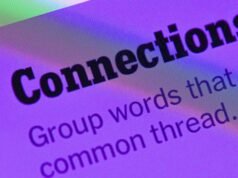Sekojiet ZDNET: Pievienojiet mūs kā vēlamo avotu Google tīklā.
ZDNET atslēgas
- Reklāmu bloķēšana mājas tīklā nav tik sarežģīta, kā jūs domājat.
- Ja ar reklāmu bloķēšanu katrai ierīcei nepietiek, izmēģiniet šīs iespējas.
- Abas šīs iespējas ir bezmaksas un efektīvas.
Cik reklāmu jūs redzat dienā? Es domāju, ka jūs tos redzat tik bieži, ka nevarat izsekot. Reklāmas ir ne tikai kaitinošas; tie var būt arī bīstami. Viena ļaunprātīga reklāma, un jūsu datoros, tālruņos, planšetdatoros un pat televizoros tiek parādīta ļaunprātīga programmatūra vai izspiedējprogrammatūra.
Ja jums kādreiz ir nācies saskarties ar ļaunprātīgu programmatūru vai izspiedējprogrammatūru, jūs zināt, cik slikti tas var kļūt.
Iespējams, esat izmēģinājis tādus paplašinājumus kā uBlock Origin, taču tas nozīmētu, ka jums būs jāinstalē paplašinājums katrā ierīcē, kas izveido savienojumu ar jūsu LAN. Jums nebūs daudz veiksmes, to darot savā televizorā vai tālrunī, kurā nav pārlūkprogrammas, kas atbalsta paplašinājumus. Ko tu dari?
Arī: Labākās drošās pārlūkprogrammas privātumam: pārbaudītas ar ekspertiem
Varat domāt plašāk un bloķēt reklāmas savā LAN. Es zinu, ka tas izklausās grūti, taču ir vismaz viena metode, par kuru lielākajai daļai cilvēku vajadzētu rūpēties. Apskatīsim iespējas, kas jums ir, lai bloķētu reklāmas visā mājas tīklā.
1. Routerī izmantojiet reklāmu bloķējošo DNS
Šī ir vienkāršākā metode. Jūsu tīkls, visticamāk, ir iestatīts tādā veidā, ka maršrutētājs izmanto DHCP, lai izdalītu katras iekārtas IP adreses. Kopā ar IP adresēm maršrutētājs šīm mašīnām piešķir arī DNS adreses. Parasti maršrutētājs izmantos jūsu ISP DNS serverus, kas ir diezgan vienkārši un kuros nav iekļauti drošības vai privātuma līdzekļi.
Tā vietā, lai izmantotu ISP DNS serverus, jums vajadzētu pieteikties maršrutētājā, atrast DNS adreses iestatījumu un mainīt to uz reklāmu bloķējošiem DNS serveriem. Ir pakalpojumi, kas piedāvā reklāmu bloķējošus DNS serverus, piemēram:
- AdGuard DNS: bezmaksas pakalpojums, kas bloķē reklāmas, izsekotājus un ļaunprātīgus domēnus. Ir arī ģimenes aizsardzības iespējas, kas ietver pieaugušajiem paredzētā satura bloķēšanu.
- NextDNS: piedāvā ievērojamu pielāgošanu, lai jūs varētu bloķēt dažāda veida saturu un pat izveidot savus filtru sarakstus.
- ControlD: nodrošina pielāgotus DNS iestatījumus reklāmu bloķēšanai un citām funkcijām.
Piemēram, NextDNS reklāmu bloķējošā servera IP adreses ir 45.90.28.152 un 45.90.30.152. Jums būs jāpiesakās maršrutētājā, ko nodrošina jūsu ISP (kas parasti ir 192.168.1.1 vai 192.168.1.254), jāatrod DNS sadaļa un jāaizstāj tur esošās ar iepriekš norādītajām IP adresēm.
Ja vēlaties izmantot AdGuard DNS, tie ir 94.140.14.14 un 94.140.15.15.
Ja vēlaties izmantot ControlD, tie ir 76.76.2.2 un 76.76.10.2.
Arī: Kā nodrošināt mājas un biroja tīklu: labākie DNS bloķētāji un ugunsmūri
Kad esat konfigurējis šīs DNS adreses, jums ir jāpārliecinās, ka visas jūsu ierīces ir iestatītas DHCP, lai maršrutētājs sniegtu pareizo informāciju (tostarp reklāmu bloķējošo DNS).
Ja vēlaties to darīt tikai katrai ierīcei, varat vienkārši konfigurēt kādu no iepriekš minētajām DNS serveru kopām savam datoram, tālrunim vai planšetdatoram.
2. Izmantojiet īpašu reklāmu bloķētāju
Nākamā metode ir daudz sarežģītāka, taču ikvienam, kam ir pienācīgas zināšanas par tehnoloģijām, vajadzētu būt iespējai to izmantot.
Tas, ko vēlaties darīt, ir, izmantojot rezerves datoru vai Raspberry Pi ierīci, savā mājas tīklā instalējiet īpašu reklāmu bloķētāju. Ir divi galvenie īpašie reklāmu bloķētāji, kuriem lielākā daļa cilvēku uzticas: Pi-caurums vai AdGuard sākumlapa.
Ļaujiet man parādīt, kā notiek AdGuard House instalēšanas course of.
Arī: Kā ieslēgt Android privāto DNS režīmu — un kāpēc tas jādara pēc iespējas ātrāk
AdGuard House instalēšanai ir divas reālas metodes: manuāla vai konteinerā ievietota. Es ieteiktu izmantot manuālo iestatīšanu, kas izskatās šādi:
- Lejupielādējiet jaunāko AdGuard House versiju savai operētājsistēmai (Linux, MacOS vai Home windows) no vietnes AdGuard Home GitHub izlaidumu lapa.
- Izvelciet lejupielādēto ZIP failu.
- Operētājsistēmā Home windows atveriet savu termināli ar administratora privilēģijām, dodieties uz AdGuard House mapi, izmantojot komandu cd, pēc tam palaidiet AdGuardHome.exe -s instalēšanu, lai palaistu to kā pakalpojumu.
- Operētājsistēmās Linux un MacOS dodieties uz direktoriju, kurā atrodas AdGuard House binārais fails, un palaidiet sudo ./AdGuardHome -s set up, lai to instalētu kā pakalpojumu.
- Kad esat veicis iepriekš minētās darbības, atveriet tīmekļa pārlūkprogrammu savā mājas tīklā, dodieties uz (kur SERVER ir mitināšanas iekārtas IP adrese) un veiciet iestatīšanas procesu.
AdGuard House iestatīšanas course of nav tik grūts, kā jūs varētu domāt.
Džeks Valens/ZDNET
Es ieteiktu sākt ar pirmo metodi un noskaidrot, vai tā nepalīdzēs jums rādītās reklāmas. Ja tas nedarbojas, izmēģiniet otro metodi (kas ir jaudīgāka un spējīgāka). Jebkurā gadījumā jums vajadzētu būt iespējai atbrīvoties no vairuma reklāmu savā tīklā, izmantojot kādu no iepriekš minētajām metodēm.